Virtualbox如何设置访问外网以及主机访问虚拟机,Virtualbox设置访问外网以及主机访问虚拟机的方法
时间:2017-07-04 来源:互联网 浏览量:
今天给大家带来Virtualbox如何设置访问外网以及主机访问虚拟机,Virtualbox设置访问外网以及主机访问虚拟机的方法,让您轻松解决问题。
Virtualbox是一款由Oracle开发的免费的虚拟机软件,虽然Virtualbox整体操作简单容易上手,它的网络设置却是一个很大的难点。那么Virtualbox怎么设置访问外网以及主机访问虚拟机呢?下面学习啦小编告诉你!
Virtualbox设置访问外网以及主机访问虚拟机的方法新建虚拟机,在虚拟机中安装操作系统,你可以安装Windows操作系统,也可安装Linux操作系统。
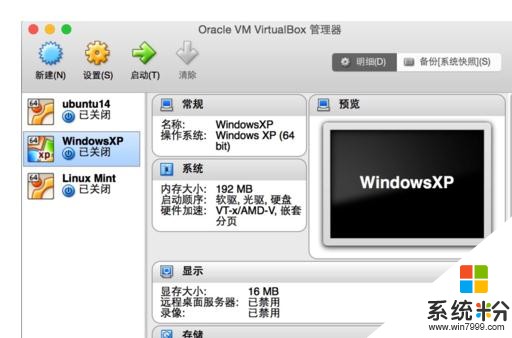
先设置使虚拟机访问外网。选中虚拟机,右击选择“设置”。
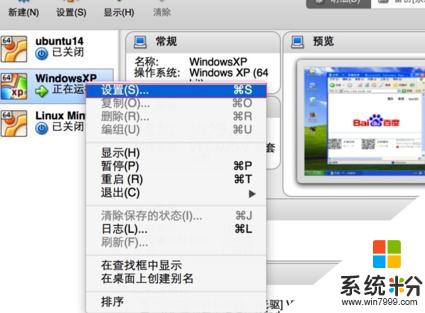
在设置中选择“网络”,然后点击“网卡1”,选择“网络地址转换(NAT)”模式,点击“确定”。
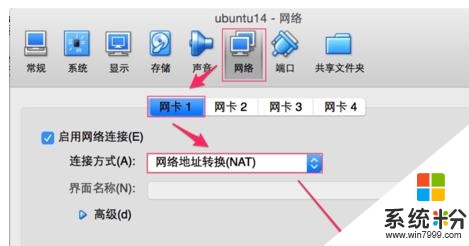
此时,你的虚拟机应该可以访问外网了。
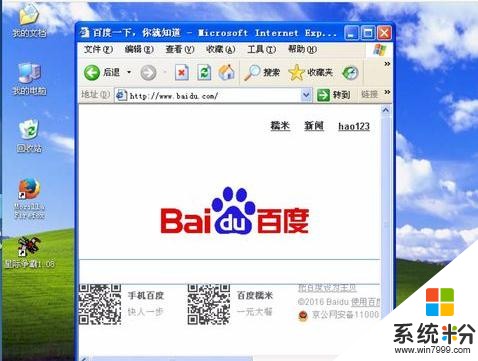
下面来设置怎么从宿主机中访问虚拟机。选择“偏好设置”,然后“网络”,再选择“仅主机(Host -Only)网络。然后单击旁边的添加”按钮”添加一个网络。
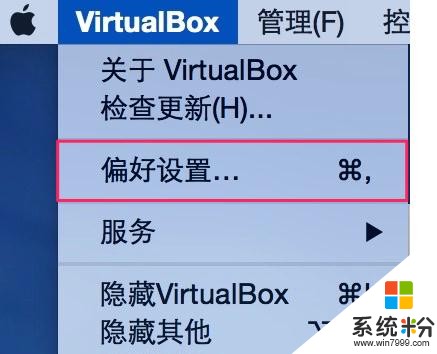
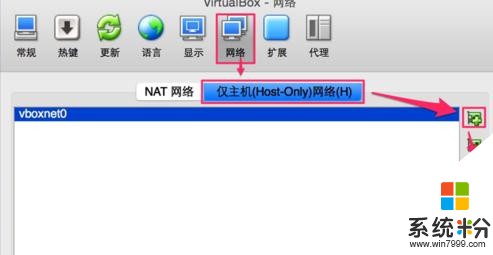
选中刚刚添加的按钮,单击下方的”编辑“按钮。在打开的页面中选择”DHCP服务器“,勾选”启用服务器“。单击”确定“返回。

然后,如前第2,3步,选中虚拟机,右击选择“设置”。在设置中选择“网络”,然后点击“网卡2”,选择“仅主机(Host-Only)适配器”模式,界面名称选择你刚才建立的网络,点击“确定”。

这时,你就可以从你的电脑通过IP地址访问虚拟机了。在windows中,在命令提示符里运行“ipconfig”,就能得到地址。

END
看了“Virtualbox怎么设置访问外网以及主机访问虚拟机”的人还看了
1.局域网中怎么用virtualbox虚拟机搭建FTP服务器
2.局域网virtualbox虚拟机怎么架设FTP服务器
3.局域网virtualbox虚拟机怎么搭建FTP服务器
4.局域网内virtualbox虚拟机怎么搭建FTP服务器
以上就是Virtualbox如何设置访问外网以及主机访问虚拟机,Virtualbox设置访问外网以及主机访问虚拟机的方法教程,希望本文中能帮您解决问题。
相关教程
- ·电脑怎麽设置访问外网,电脑设置访问外网的方法
- ·在虚拟机VirtualBox中怎样新建虚拟主机/电脑? 在虚拟机VirtualBox中新建虚拟主机/电脑的方法?
- ·外网如何直接访问内网网站 外网直接访问国内网站的方法
- ·局域网隔离只允许部分电脑访问外网要怎麽设置,设置局域网隔离只允许部分电脑访问外网的方法
- ·如何设置让电脑禁止访问某个网址 设置让电脑禁止访问某个网址的方法
- ·用什么方法可以让谷歌浏览器模拟手机访问 谷歌浏览器模拟手机访问的方法
- ·电脑软件播放没有声音 电脑播放视频没有声音怎么解决
- ·u盘的两个分区怎么合并 U盘被分区后怎么恢复合并
- ·excel输入数字显示对应内容 Excel中如何将数字转换为文本显示
- ·电脑搜狗输入法设置五笔输入 电脑搜狗输入法五笔设置方法
电脑软件教程推荐
- 1 电脑搜狗输入法设置五笔输入 电脑搜狗输入法五笔设置方法
- 2 excel表格一键填充 Excel中如何实现批量填充数据
- 3 电脑键盘可以打五笔吗 五笔输入法快速打字技巧
- 4怎么快速返回桌面快捷键 电脑桌面快速回到桌面的操作步骤
- 5iphonex电池怎么显示百分比 iPhoneX电池百分比显示设置步骤
- 6万能钥匙电脑怎么连接wifi 电脑如何使用WiFi万能钥匙
- 7电脑怎么打开键盘输入 电脑虚拟键盘打开方法详解
- 8共享打印机无法找到核心驱动程序包 如何解决连接共享打印机时找不到驱动程序的问题
- 9电脑无线网总是自动断开 无线wifi频繁自动断网怎么解决
- 10word怎么显示换行符号 Word如何隐藏换行符
电脑软件热门教程
- 1 地铁跑酷喷气条bug如何才可以获得 想要获得 地铁跑酷喷气条bug的方法
- 2 Win7系统刻录CD光盘的方法
- 3 微信总是提醒存储空间不足怎么办 微信提示空间不足解决方法
- 4电脑密码被锁定了怎么解锁 电脑被锁定了怎么解除锁定
- 5看电脑眼睛疼(痛)怎么解决?看电脑眼睛疼(痛)解决的方法?
- 6三星笔记本重装系统读不出来系统U盘该怎么解决 三星笔记本重装系统读不出来系统U盘该如何解决
- 7wps表格怎么自动求和|wps表格求和设置方法
- 8笔记本刻录光盘的方法 笔记本该怎样刻录光盘 笔记本刻录光盘的方法 笔记本刻录光盘的方法
- 9windows计划任务关闭程序 关闭Windows计划任务的步骤
- 10百度云忘记隐藏空间密码怎么解决?如何处理百度云忘记隐藏空间密码?
